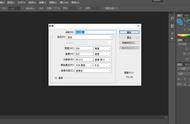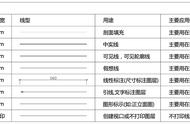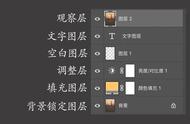>>>>>>>>>>>>>前言<<<<<<<<<<<<<
其实这个功能对于大部分的使用者都比较鸡肋,因为一使用这个功能就不能够批量处理一键赋值了。但是,对于省州、国家一层的管理者为了使数据的属性、字段长短统一、完备这是一个好办法,也能够避免欺上的情况发生(偷工减料)。但是,学习了也是为了以备不时之需。
具体为什么会写关于这个功能的处理,也是感谢小伙伴的私信提问,所以各位小伙伴有什么问题还是多多提问,一同学习进步哦。
>>>>>>>>>>>>>正文<<<<<<<<<<<<<
一、数据材料准备
这次数据处理涉及到ArcCatalog的使用,大部分亲对于ArcGis软件的认识最多的和使用最多的就是ArcMap,其实ArcCatalog的功能主要是数据管理。新建一个GDB数据库文件,添加一个123.shp的数据,数据中添加一个字段:下拉选框(选框内容:1、是;2、否;3、NULL。另,如果数值允许为空,那么3的NULL就不用定义了。)当然没有安装10.2及其以上的ArcGis软件的各位亲,可以移步公号菜单找软件下载以及安装方法。
数据材料准备这里就不进行赘述,大家可以参看如下文章:
什么是文件地理数据库?
什么是个人地理数据库?
如何通过目录树创建文件地理数据库?
在ArcGis中如何创建个人地理数据库?
以上四篇是关于地理数据库(gdb和mdb)。
ArcGis中字段计算器及字段运算符
ArcGis中如何对属性表中的字段进行顺序赋值?
ArcGis数据属性表的操作
地理信息系统导论学习笔记(8)——属性数据管理
以上四篇是关于属性数据表和字段相关。
如果还是没有弄清楚可以文末留言,获取准备好的素材。也可以提问。
二、操作步骤
2.1打开ArcCatalog软件
具体路径一般为:1、电脑开始>>2、ArcGis文件夹>>3、点击ArcCatalog10.x软件。如图2-1所示,
图2-1:

2.2创建所需数据
GDB数据库、123要素数据集及123.shp要素类数据
在ArcCatalog中链接到相应的文件夹,点击右键>>新建文件地理数据库(GBD)>>选中GDB点击右键新建要素类(按新建要素类步骤顺序进行:要素数据集>要素类)>>命名字段123,字段数据类型为文本。如图2-2所示,
图2-2:

添加完字段后,需要增加图层内容(即随意画几个面、线或点图层(以各位建的图层类别来计,本文以面为例。))然后才能对字段属性进行下拉框进行定义。
注:如不是:按新建GDB>要素数据集>要素类创建要素,很可能不能够添加属性域(无法进行2.3),并会跳出如下窗口。如图2-3所示,
图2-3:

2.3对下拉选框字段进行定义
打开ArcCatalog添加已创建的数据>>单击文件地理数据库右键>>下拉数据条(属性)>>打开数据库属性(点击属性域选项卡,图2-5)>>打开至要素类数据图层(右键点击属性打开要素类属性,图2-6)。如图2-4至2-6所示,
图2-4: